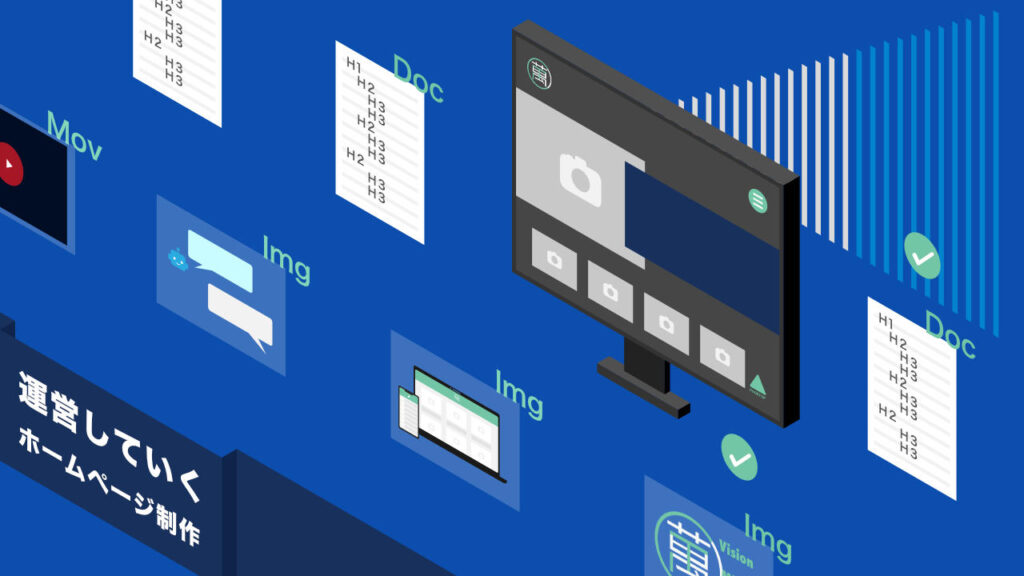zsh: command not found: adb エラーの対処方法(備忘録)
Apple Silicon 製 Mac のターミナルで zsh を使っている場合に adb ( Android Debug Bridge ) コマンドで command not found と出た場合の対処方法についての備忘録です。
Android Studio のインストール
そもそも adb コマンドを利用するにあたり Android Studio をインストールしていませんでしたので、まずは Android Studio をインストールしました。
Android Studio
https://developer.android.com/studio?hl=ja
Android Studio インストール後は、Android Studio のアプリケーションメニュー Preferences… をクリックして設定画面を開き、Appearance & Behavior > System Settings > Android SDK の順に進み、Android SDK Location を確認します。
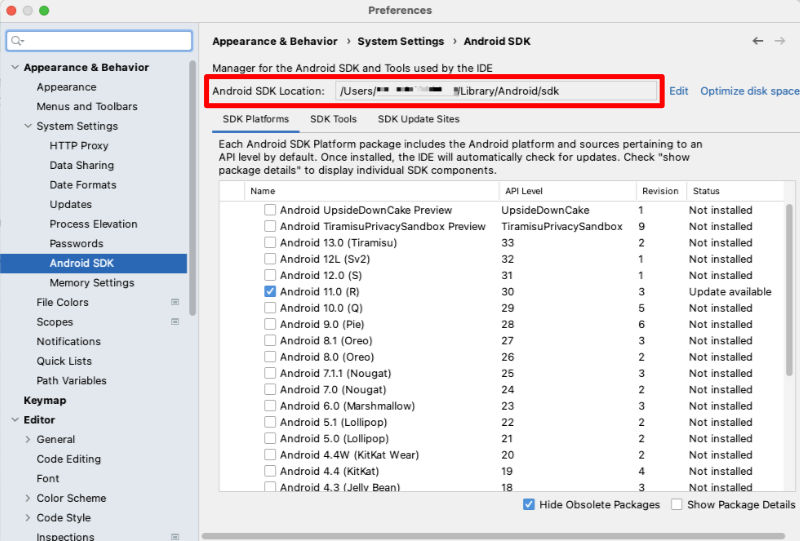
Android SDK Location を確認すると /Users/xxxxxx/Library/Android/sdk/ と記載されていますので、このパスを覚えておきます。
コマンドパス(PATH)を通す
adb のコマンドパスは /Users/xxxxxx/Library/Android/sdk/platform-tools となりますので、.zshrc ファイルに PATH を通す記述を加えます。
ターミナルで以下のコマンドを実行。
vi ~/.zshrcvi エディタで .zshrc ファイルを開き、以下の行を追加(Users/xxxxxx/ の xxxxxx 箇所は自分の環境に合わせて編集します)。
export PATH=$PATH:/Users/xxxxxx/Library/Android/sdk/platform-tools.zshrc ファイル を上書きし、vi エディタを終了したら、次のコマンドも実行。
source ~/.zshrcadb コマンドの確認
上記の記述が完了したら、ターミナルで adb コマンドを実行してみます。
adb version上記は adb バージョンを確認するためのコマンドですが、adb コマンドが正常に実行できれば以下のような返答が返ってきます。
Android Debug Bridge version 1.0.41
Version 31.0.1-7187441
Installed as /Users/xxxxxx/Library/Android/sdk/platform-tools/adb以上、zsh: command not found: adb エラーの対処方法(備忘録)でした。